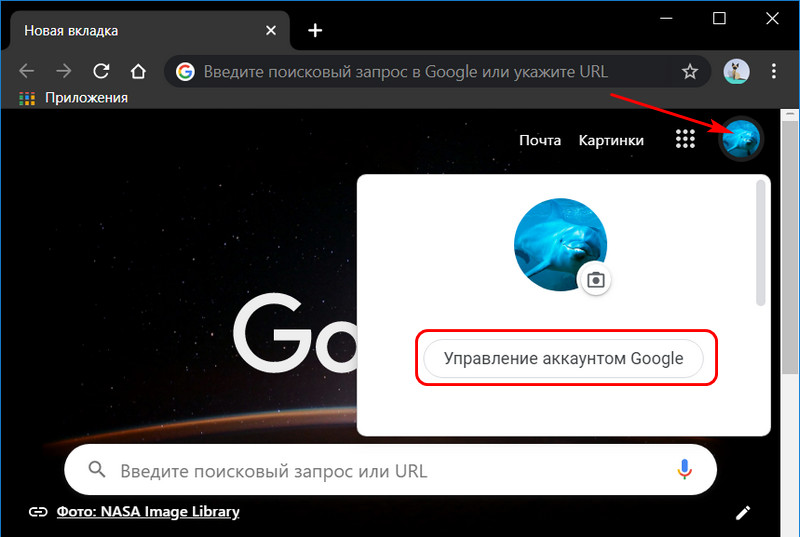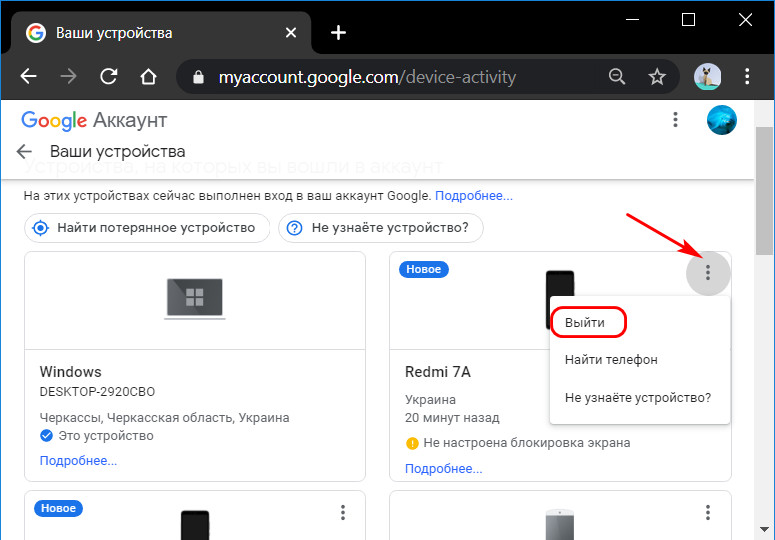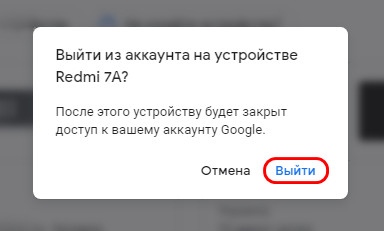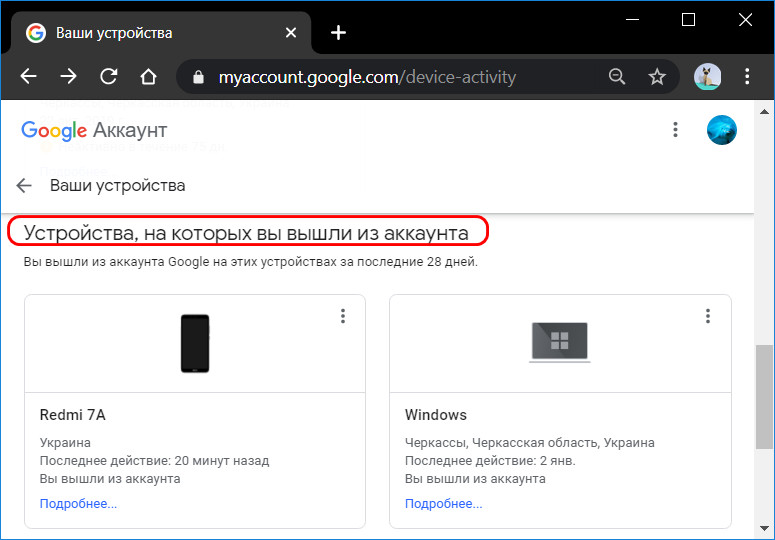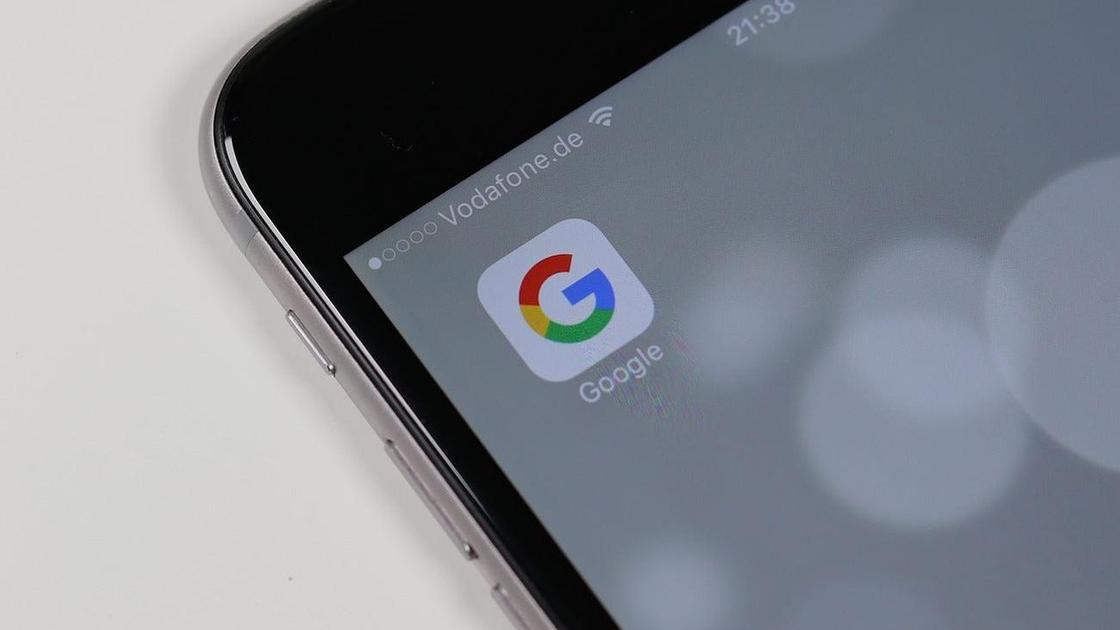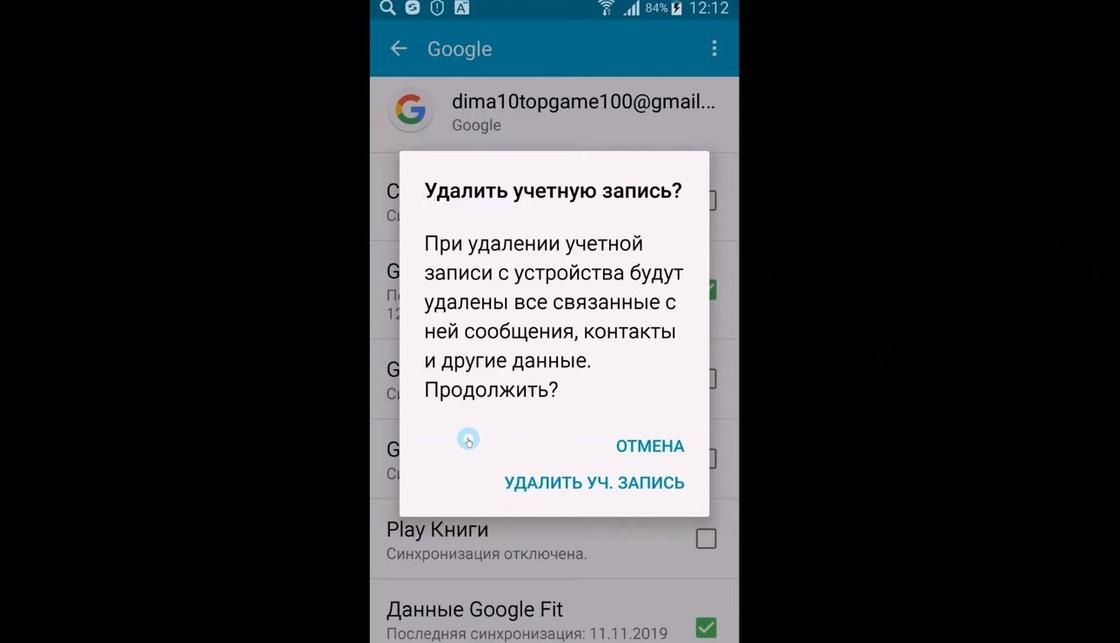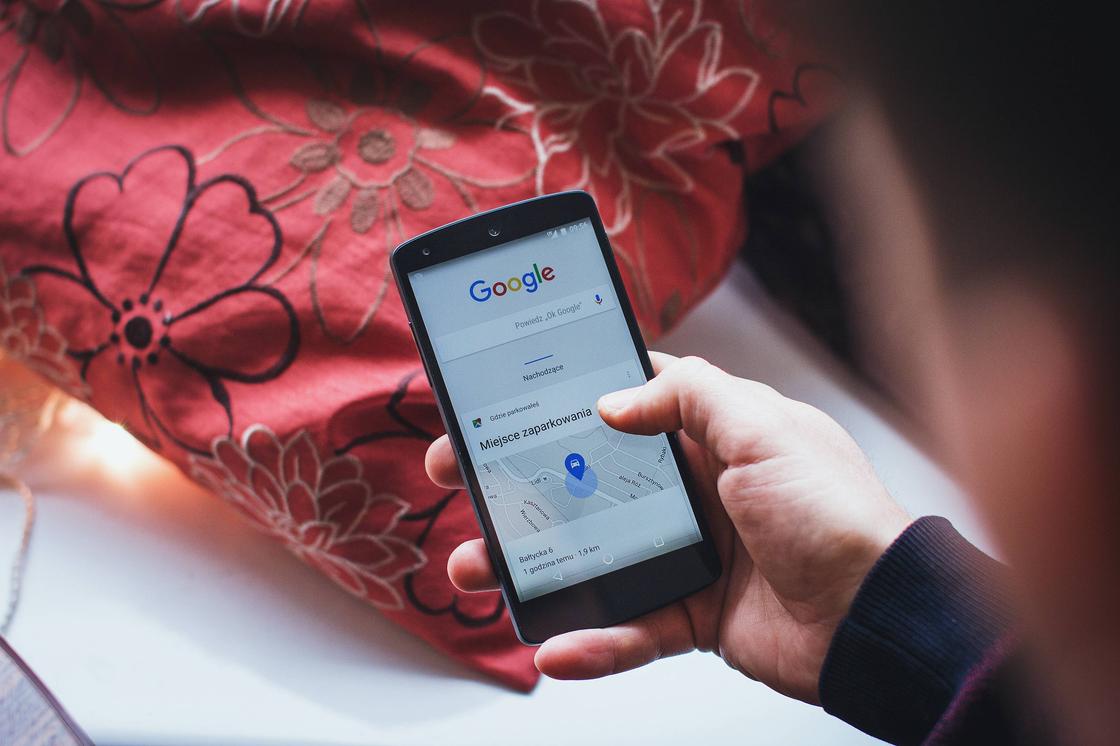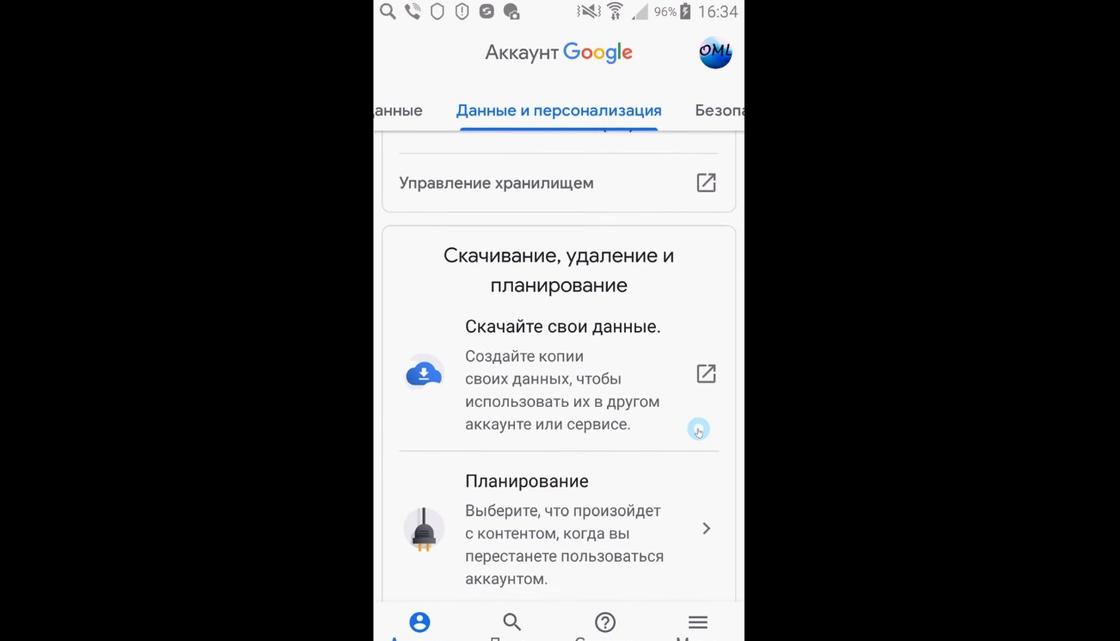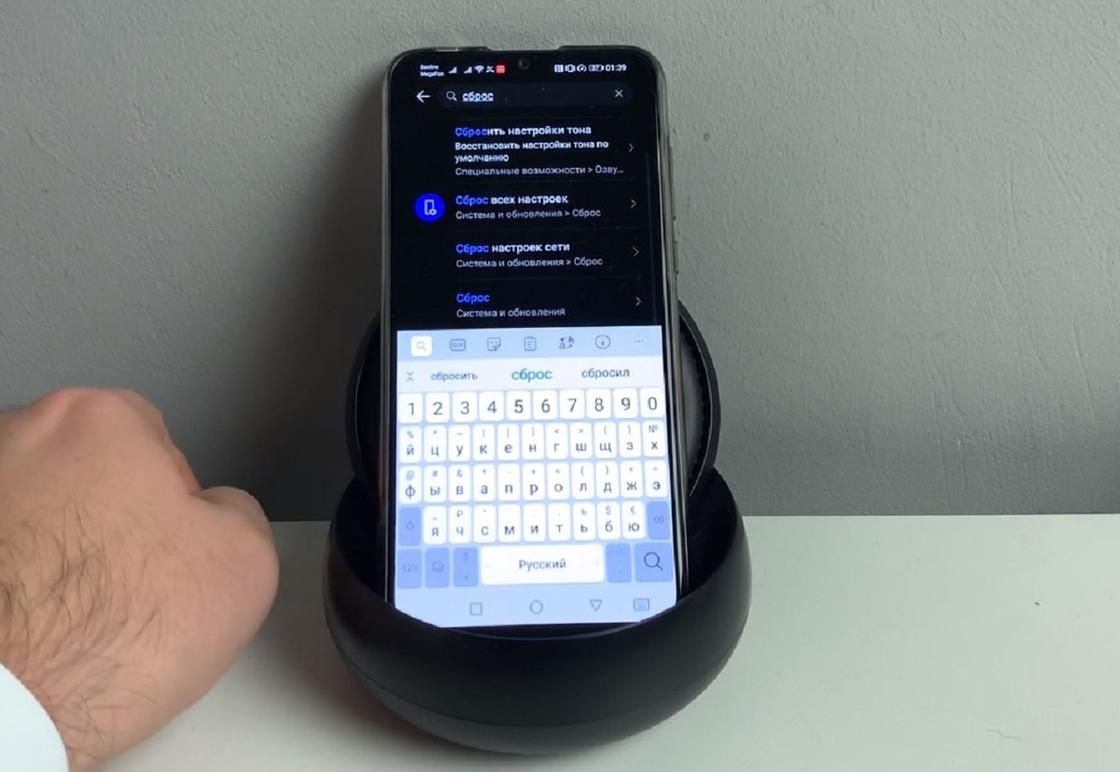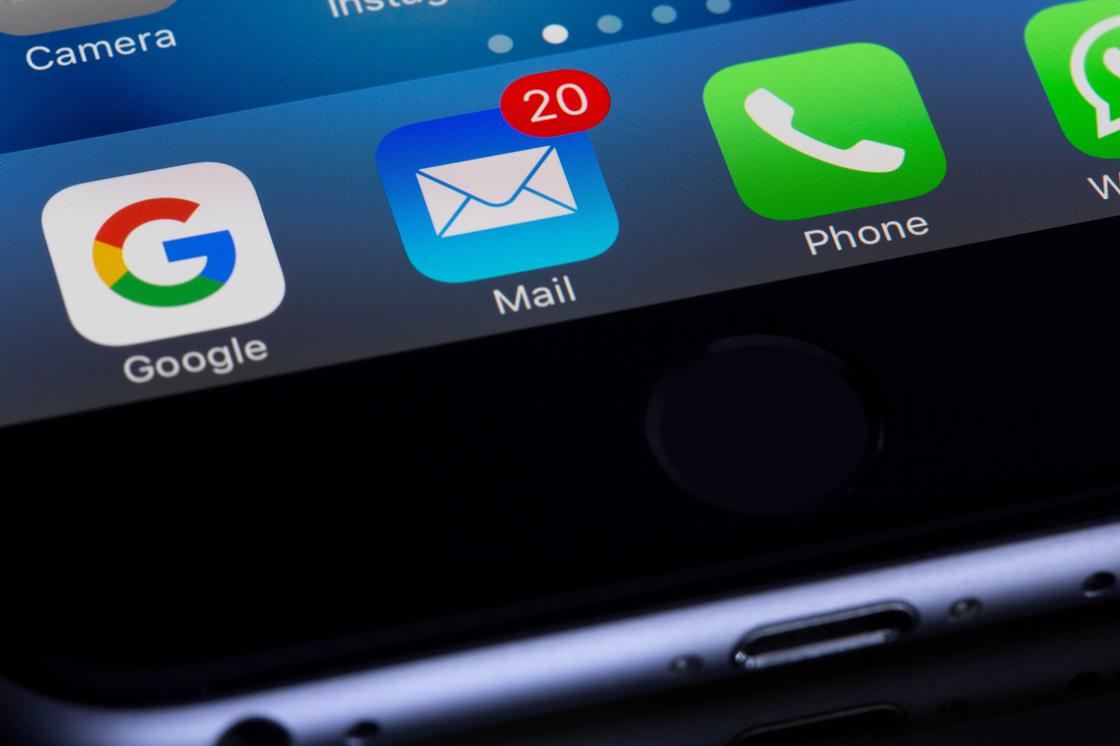- 12 эффективных способов удаления аккаунта Google с мобильных устройств
- Различные способы удаления аккаунта Гугл с мобильных устройств
- Зачем нужно удалять учетную запись Гугл?
- Как удалить аккаунт Гугл с устройства?
- На смартфоне
- Через меню «Настройки»
- Через мобильный браузер
- На ПК
- Появилось сообщение «Ошибка удаления аккаунта» — что делать?
- Прекращение синхронизации
- Изменение учётной записи в приложении Gmail
- Очистка данных в приложениях
- Добавление второй учётной записи
- Удаление с помощью ROOT-прав
- Как выйти из аккаунта Гугл, без удаления аккаунта?
- На смартфоне
- В настройках Android
- Сброс к заводским настройкам
- На ПК
- В браузере Google Chrome
- В других браузерах
- Как на компьютере отвязать Android-устройство от аккаунта Google
- Как удалить аккаунт Google с телефона
- Как удалить аккаунт Google через настройки
- Как удалить аккаунт с телефона через службы Google
- Как удалить аккаунт Google с телефона: радикальный способ
12 эффективных способов удаления аккаунта Google с мобильных устройств
При подготовке к продаже смартфона или планшета, работающего на базе операционной системы Android, у пользователей часто возникают проблемы с удалением аккаунта Google. Особенно это актуально для владельцев устройств наиболее дорогого сегмента, в которых зачастую используется двойная защита от удаления Google-аккаунта.
Различные способы удаления аккаунта Гугл с мобильных устройств
Отвязать устройство от электронной почты Gmail можно различными способами: непосредственно в самом мобильном устройстве или с помощью компьютера. Особенности удаления аккаунта Google напрямую на смартфоне или планшете зависят от программного обеспечения конкретного устройства.
Зачем нужно удалять учетную запись Гугл?
Бывает так, что пользователь теряет данные для доступа к своему Google-аккаунту или приобрел новый смартфон или планшет, а со старого все данные необходимо удалить.
Как удалить аккаунт Гугл с устройства?
Удалить аккаунт Google можно двумя способами: навсегда удалив из всемирной паутины или же просто стерев его из памяти мобильного устройства.
На смартфоне
В смартфоне предусмотрено удаление аккаунта через настройки и мобильный браузер. Не все устройства поддерживают второй метод, поэтому рекомендуется работать именно с параметрами смартфона.
Через меню «Настройки»
Алгоритм действий будет следующим:
- Откройте настройки.
- Найдите пункт « Аккаунты ». Если такого раздела нет, то поищите «Пользователи и аккаунты» или раздел с похожим названием.
- Выберите аккаунт, который требуется стереть. Нажмите на кнопку « Удалить ».
- При отсутствии на смартфоне других Google-аккаунтов у пользователя запросят пароль к почте Gmail и защитный код мобильного устройства.
Через мобильный браузер
Порядок действий будет схож с предыдущим способом:
- Запустите браузер, авторизуйтесь в Gmail.
- Перейдите на вкладку « Управление аккаунтом ».
- В панели управления найдите вкладку « Данные и персонализация ».
- Найдите раздел « Скачивание, удаление и планирование », а уже в нем вкладку « Удаление сервиса или аккаунта ».
- Выберите аккаунт, подлежащий удалению. После подтверждения этого действия вся информация о пользователе будет стерта с устройства.
На ПК
При необходимости пользователь может полностью удалить Google-аккаунт. Для этого необходимо открыть Google-почту на компьютере (с помощью наиболее удобного браузера). Порядок действий следующий:
- Откройте ссылку https://myaccount.google.com/ . Перейдите во вкладку « Данные и персонализация ».
Появилось сообщение «Ошибка удаления аккаунта» — что делать?
Бывает так, что описанные выше методы не срабатывают. В итоге после перезагрузки устройства Google-аккаунт остается на месте или возникает ошибка удаления. В этом случае порядок действий немного поменяется.
Прекращение синхронизации
На китайских смартфонах часто по умолчанию активирована автоматическая синхронизация Google-сервисов. Чтобы удаление Google-аккаунта прошло без каких-либо проблем, её необходимо отключить. Для этого:
- Откройте настройки мобильного устройства.
- Найдите вкладку « Синхронизация ».
Изменение учётной записи в приложении Gmail
- Запустите приложение Gmail на мобильном устройстве.
- Тапните по иконке профиля, расположенной в правом верхнем углу экрана.
- Кликните по кнопке « Добавить аккаунт ».
- Тапните по пункту «Google» и введите данные новой учетной записи.
- В профиле приложения измените данные со старой учетной записи на новую.
Очистка данных в приложениях
- Откройте « Настройки ».
- Перейдите в раздел « Приложения ».
- Найдите в появившемся списке установленных программ « Аккаунты Google ».
- Нажмите на кнопку « Стереть данные ». Если вы просто очистите кэш, информация о старом Google-аккаунте сохранится.
Добавление второй учётной записи
Потребуется вновь перейти в настройки смартфона. Дальнейший порядок действий будет следующим:
- Найдите раздел « Аккаунты ».
- Кликните по кнопке « Добавить аккаунт ».
- Выберите пункт «Google».
- Введите данные от второй учетной записи. Согласитесь с условиями использования.
- В разделе « Аккаунты » появится второй пользователь.
- Попробуйте сделать новую учетную запись основной.
- Если во время процедуры не возникло каких-либо ошибок, удалите старый аккаунт в этом же разделе.
Удаление с помощью ROOT-прав
ROOT – это права суперпользователя. По умолчанию они недоступны пользователю. Для получения ROOT-прав нужно воспользоваться специализированными программами. Сам алгоритм их активации зависит от модели мобильного устройства. При наличии ROOT-прав процесс удаления аккаунта Google выглядит следующим образом:
- Откройте стандартный проводник или другой файловый менеджер, которым вы пользуетесь.
- Найдите папку Android . В этой папке перейдите в раздел Data и откройте подпапку System .
- Удалите файл ACCOUNTS.DB . Перезагрузите смартфон.
Как выйти из аккаунта Гугл, без удаления аккаунта?
Многие пользователи используют учетные записи для регистрации в социальных сетях, интернет-магазинах, различных сайтах. Полное удаление аккаунта им не требуется. В этом случае можно просто удалить данные учетной записи с мобильного устройства.
На смартфоне
Обычно в смартфоне предусмотрено сразу несколько способов удаления данных учетной записи: через настройки Android, путем смены пароля и при помощи сброса к заводским настройкам.
В настройках Android
- Перейдите в настройки мобильного устройства.
Сброс к заводским настройкам
При использовании этого метода со смартфона удалятся все данные, поэтому рекомендуется скопировать важные файлы в облачное хранилище или на ПК. Профиль Google при этом сохраняется. Его можно будет подключить к другим мобильным устройствам. Логин Google-аккаунта и пароль для входа в него после этой процедуры не изменятся.
- Откройте настройки мобильного устройства.
После подтверждения осуществляемых действий мобильное устройство автоматически перезагрузится, после чего запустится процедура удаления данных. Контакты, программы, и файлы будут удалены. После завершения данной процедуры смартфон надо будет настроить заново и снова ввести данные доступа к Google-аккаунту.
На ПК
Учетную запись Google можно отвязать от мобильных устройств через компьютер, подключенный к интернету. Для этого можно воспользоваться любым удобным браузером.
В браузере Google Chrome
Воспользоваться этим способом можно, если ранее вы были авторизованы через браузер в почтовом сервисе от Google. Если же нет, то сначала нужно будет пройти стандартную процедуру авторизации.
- Кликните по кнопке « Подробнее » в правом верхнем углу окна браузера.
- Перейдите в настройки аккаунта Google и откройте раздел « Безопасность ».
- Найдите вкладку « Мои устройства ».
- Удалите необходимый смартфон из аккаунта.
В других браузерах
- Откройте ссылку https://myaccount.google.com/?pli=1 . При необходимости авторизуйтесь в аккаунте Google.
- Перейдите в раздел « Безопасность ». Найдите там вкладку « Мои устройства ».
Пожалуйста, оставляйте ваши мнения по текущей теме материала. Мы очень благодарим вас за ваши комментарии, подписки, дизлайки, лайки, отклики!
Источник
Как на компьютере отвязать Android-устройство от аккаунта Google
Как на компьютере отвязать Android-устройство от нашего аккаунта Google? Для удаления привязки на самом Android-устройстве нам нужно отключить аккаунт в настройках операционной системы. Но аккаунт Google – это веб-сервис, доступ к его настройкам мы можем получить не только с мобильного устройства, но и с десктопного, в веб-интерфейсе браузера. Если у нас наш смартфон или планшет украли, изъяли оперативные сотрудники, если мы потеряли наше устройство.
И в подобного рода случаях, мы можем разлогиниться на этом устройстве, используя ПК или ноутбук на базе любой операционной системы. Как это делается?
Отправляемся на сайт аккаунта Google . Если мы работаем в авторизованном десктопном браузере Chrome, нам для этого всего то и нужно, что сделать клик на нашей аватарке на стартовой страничке. И перед нами появится отсылка на веб-страницу управления аккаунтом Google.
В других браузерах вводим адрес:
https://myaccount.google.com/?tab=kk0
В самом аккаунте идём в раздел «Безопасность». Ищем блок «Ваши устройства» и жмём «Управление устройствами».
Выбираем нужное Android-устройство и в его меню кликаем «Выйти».
После этого устройство будет переведено ко всем остальным, из которых выполнен выход, и для него будут доступны те же операции, что и для авторизованных устройств – прозвон, определение местоположения, действия дополнительной защиты.
Ну а теперь давайте разберёмся, что даёт операция отвязки Android -устройства от аккаунта Google . Удалённое разлогинивание – это лишь частичный комплекс мер по защите наших данных. Это всего лишь ход для сохранения самого аккаунта, упреждения доступа к нему, а также к нашим данным в приложениях, синхронизирующихся с аккаунтом. Аккаунт Google может предложить более серьёзные меры по защите наших устройств: это упомянутые выше действия дополнительной защиты – поиск по IP , удалённая блокировка, стирание данных. Но удаление привязки к аккаунту – это первичная мера безопасности, не блокирующая Android-устройство и не удаляющая наши данные. А уже какой из способов решения проблемы в каждой отдельной ситуации выбрать, решаем мы, пользователи.
Разлогинивание происходит во всех приложениях, работающих с аккаунтом Google – «Google поиск» , YouTube , Gmail , Google Keep , «Google Календарь» , «Google Диск» , «Google Фото» , «Google Музыка» , «Google Фильмы» и прочих. Мобильный Chrome также сбрасывает авторизацию, внутри него становятся недоступны веб-сервисы Google. Однако есть данные из числа синхронизированных, которые после выхода из аккаунта Google остаются на Android-устройстве – это, например, контакты и авторизация на других сайтах, отличных от сервисов Google, в мобильном Chrome. Такая авторизация изначально подтягивается из аккаунта Google и запоминается браузером на локальном уровне, если в настройках Chrome активен автоматический вход и сохранение паролей.
Вот, собственно, такую возможность и предоставляет нам компания Google для непредвиденных случаев. Если в дальнейшем к нам вернётся наше Android-устройство, нам просто нужно будет по новой ввести пароль. Идём в настройки устройства, заходим в управление аккаунтом и вновь авторизуется с помощью аккаунта Google.
Источник
Как удалить аккаунт Google с телефона
Как удалить аккаунт Google: Pixabay
Замучили обновления, заполняющие память телефона, или собираетесь его продать? В обоих случаях необходимо разобраться, как удалить аккаунт Google. Расскажем о двух щадящих и одном радикальном способе, с помощью которого удастся как удалить учетную запись, так и вычистить устройство.
Как удалить аккаунт Google через настройки
Все смартфоны, функционирующие на самой популярной в мире операционной системе (речь идет об Android), предлагают своим владельцам подключить или создать с нуля аккаунт Google. Обретение учетной записи имеет массу преимуществ. Владельцу предоставляется возможность:
- подключить виртуальный диск для хранения данных;
- синхронизировать телефон с электронной почтой и ежедневником;
- загружать приложения из магазина Google Play и обновлять их.
Соответственно, тот владелец смартфона, который решится удалить аккаунт, рискует потерять все эти возможности. Впрочем, письма, контакты и прочий контент, останутся доступны на персональном компьютере, так что назвать эту потерю невосполнимой сложно.
Самый простой и очевидный способ, позволяющий убрать ненужный профиль, это воспользоваться настройками телефона. Важный момент: перед тем как удалить аккаунт, на всякий случай позаботьтесь о создании резервной копии своих данных. Процедура выглядит следующим образом:
- Пройдите в «Настройки».
- Найдите опцию «Резервирование данных» (вариант названия — «Резервное копирование»). В зависимости от версии «Андроида» она может находиться в разделе «Система» или в папке «Восстановление и сброс».
- Включите опцию резервирования. После этого хранимые на телефоне данные загрузятся на Google-диск, откуда их при необходимости нетрудно вернуть на этот же или новый аппарат.
Если резервное копирование было включено ранее, то этот шаг пропустите.
Окно удаления аккаунта Google: YouTube/OneMovieLive
Теперь ничто не мешает избавиться от аккаунта Google. Делается этот так:
- Войдите в «Настройки». Промотайте вниз до раздела, который называется «Личные данные».
- Отыщите папку «Аккаунты» (вариант названия — «Пользователи и аккаунты»).
- Откройте папку и найдите в ней профиль Google.
- Коснувшись пальцем, выделите аккаунт.
- Нажмите на иконку меню опций (это три точки, стоящие одна над другой, расположенные вверху экрана).
- Из открывшегося списка выберите удаление. Подтвердите свое действие.
Обратите внимание на несколько нюансов:
- Телефон потребует подтвердить удаление учетной записи Google. Для этого введите графический ключ или ПИН-код, пароль.
- Описанный алгоритм гарантированно позволит выполнить удаление аккаунта, если аппарат работает на «Андроиде» минимум 9-й версии. Проверить ОС нетрудно: перейдите в «Настройки», а после — в раздел «Система».
- Удаление Google-аккаунта иногда не получается. Так происходит, если он на телефоне только один. В этом случае приходится создавать новый профиль, связывать его с телефоном, а уже после этого отключать старый.
Страница сервиса Google на телефоне: Pixabay
Как удалить аккаунт с телефона через службы Google
Предлагаемый вариант используется так же часто, как и вышеописанный. Потому его обоснованно считают полноценной альтернативой. Речь идет об удалении ненужного аккаунта посредством опционала сервисов самого Google. Сложного в данном варианте нет ничего:
- Зайдите в «Настройки» смартфона.
- Найдите папку «Приложения». В ней есть пять вкладок. Листая вправо, дойдите до той, которая называется «Все». Иногда вместо нее присутствует только пункт в меню «Показывать системные процессы». Выберите то или другое.
- Когда появятся в списке служебные процессы, отыщите «Службы Google» (альтернативный вариант названия — «Аккаунты Google»).
- Войдя в директорию, нажмите сначала кнопку «Остановить», после — «Отключить» и наконец внизу — «Стереть данные».
- Результатом описанных манипуляций станет удаление профиля Google с аппарата. Остается только произвести последнее действие — перезагрузить смартфон.
Как удалить аккаунт Google через службы: YouTube/OneMovieLive
Как удалить аккаунт Google с телефона: радикальный способ
Иногда удаления гугл-аккаунта приходится выполнять при передаче смартфона новому владельцу. В этом случае нет особой необходимости в сохранении накопленных в телефоне данных, установленных приложений и профилей. Здесь наиболее целесообразный способ — сброс до первоначального состояния.
Этот вариант поможет и в таких случаях:
- Никакие другие способы не помогают удалить профиль Google (так случается, например, если в смартфон проник вирус).
- Хозяин забыл пароль к аккаунту и не способен по какой-то причине его изменить.
Вот как действовать в этом случае:
- Перейдите в «Настройки» и найдите директорию «Резервное копирование», или «Восстановление и сброс», или «Личные данные».
- Промотайте вниз и найдите кнопку сброса. Активируйте ее. Телефон, прежде чем выполнит столь радикальную команду, потребует подтвердить действие.
- Если уверенность владельца непоколебима, то аппарат очистит память от всего, что появилось в ней с момента покупки. В числе прочего удалится и ненужный аккаунт.
Как удалить аккаунт Google сбросом настроек телефона: YouTube/BLOGER MAN
После того как удалить аккаунт на «Андроиде» удалось тем или иным способом, определитесь нужны ли вам в дальнейшем сервисы Google. Если нет, то необходимо учесть, что сам аккаунт после удаления с устройства, остается на сервере. Чтобы убрать его:
- Войдите в любой сервис Google (почту, диск) с ПК.
- В правом верхнем углу экрана кликните на аватарку.
- В открывшемся окне нажмите на «Управление аккаунтом». На загруженной странице слева активируйте опцию «Данные и персонализация».
- Промотайте вниз до раздела, который называется «Скачивание, удаление и планирование». Последним в списке стоит «Удаление сервиса или аккаунта». Кликните по пункту и подтвердите удаление профиля.
Обратите внимание, что Google предусмотрел возможность восстановления аккаунта. Сделать это можно на протяжении следующих двух недель.
Иконка Google на рабочем столе телефона: Pexels
Перед тем как удалить аккаунт Google, хорошенько подумайте. Если необходимость была обусловлена частыми обновлениями, которые заполняют память и снижают быстродействие, то отключите лишь ненужные службы Google (YouTube, диск, фильмы и пр.). Эта мера довольно эффективная, и она позволит сохранить учетную запись.
Узнавайте обо всем первыми
Подпишитесь и узнавайте о свежих новостях Казахстана, фото, видео и других эксклюзивах.
Источник